MS Excel电子表格编辑器在编辑CSV文件方面做得很好。你可以排序和过滤数据,删除不必要的列,添加编号。但是如果你没有电子表格呢?编辑csv文件变成了噩梦。你必须跟踪分隔符来理解这个或那个数据所指向的列。排序通常成为几乎不可能完成的任务,尤其是在处理大量数据时。
这种情况怎么解决?我们有FastReport.Net。我们可以使用csv作为报表的数据源。在报表内部,执行数据转换。然后,导出回csv文件。
让我们来看一个带有姓名和地址列表的小型CSV文件:
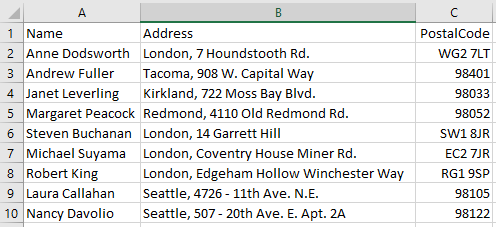
首先,确定我们想要做的转换:
- 删除PostalCode列;
- <从地址中提取城市名称,作为一个单独的字段;
- 所有记录按姓名排序;
- 从数据集中删除Robert King的姓氏。
创建一个新的报表。添加一个新的CSV数据源文件。
在报表页面上,放置FIO和地址字段,并添加地址字段两次。第一个添加的地址字段编辑如下: [Substring ([Addresses .Address], 0.6)] 。所以,我们将莫斯科从其他地址中单独拎出来。如果城市名称不同,我们需要更复杂的处理。为此,你需要使用报表脚本。对于添加到带区的文本对象,你需要创建 BeforePrint () 事件。在脚本中,我们添加了库的使用:using System.Text.RegularExpressions;
这里是事件处理句柄代码:
private void Text5_BeforePrint(object sender, EventArgs e)
{
Regex rgx = new Regex("([^,]|\n)+", RegexOptions.IgnoreCase);
Match match = rgx.Match(Report.GetColumnValue("Адреса.Address").ToString());
if (match.Success)
{
Text5.Text = match.Value.ToString();
}
}
如你所见,我们使用正则表达式来选择逗号前的数据。
现在让我们回到已添加的第二个地址字段。由于我们把城市名称分成了一个独立的列,所以其余的地址必须留在这里。我们使用Text3对象的脚本:
private void Text3_BeforePrint(object sender, EventArgs e)
{
Regex rgx = new Regex(@"(?<=,\s).*", RegexOptions.IgnoreCase);
Match match = rgx.Match(Report.GetColumnValue("Addresses.Address").ToString());
if (match.Success)
{
Text3.Text = match.Value.ToString();
}
}
现在我们按姓名排序数据。要做到这一点,双击“数据”带区。选择“排序”选项卡。我们有三个字段可以排序。我们只指定第一个值 – 姓名:
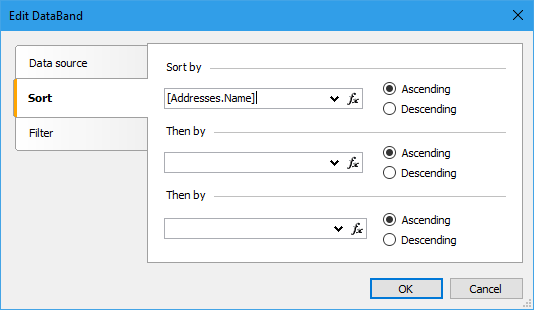
我们需要的只是按照姓名“Robert King”筛选数据。要做的这一点,再次双击数据带区。在随后出现的窗口中,选择“过滤”选项卡并输入表达式 [Addresses.Name]!="Robert King" 。
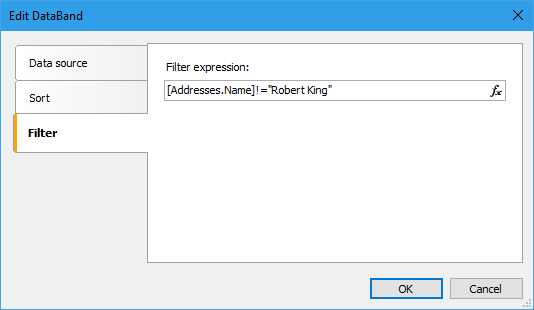
以预览模式运行报表:
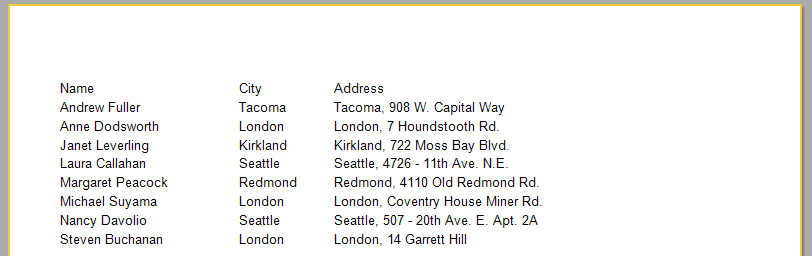
所以,我们删除了ZIP列,按姓名称对列表进行排序,将地址分成城市和街道,删除了名字为Robert King的行。
现在让我们导出到csv。要做到这一点,在预览模式下,按下按钮:
并选择“CSV格式...”。在对话框中,单击“确定”并选择文件将被保存的位置。最后,我们得到以下CSV文件:
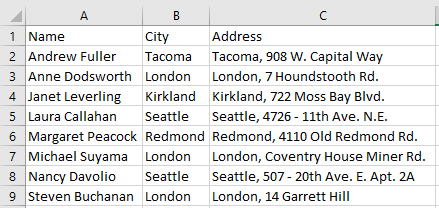
如你所见,事实证明,使用FastReport转换文档相当简单,这与在Excel编辑器中工作时间成本相当。因此,FastReport可以成为处理CSV文件的最佳替代工具。
产品介绍 | 下载试用 | 优惠活动 | 在线客服 | 联系Elyn
推荐阅读
- 如何在WPF应用程序中使用FastReport.Net组件
- 如何将报表连接到PostgreSQL数据库
- 如何在开发MVC应用程序时使用报表
- 使用Ajax更新ASP.Net MVC项目中的报表对象
- 如何将MySQL数据库连接到报表中
- Fastreport.Net用户手册
- FastReport.Net v2018.1版本更新已经发布!(附下载)
欢迎任何形式的转载,但请务必注明出处,尊重他人劳动成果
转载请注明:文章转载自:FastReport控件中文网 [https://www.fastreportcn.com/]
本文地址:https://www.fastreportcn.com/post/1995.html

 联系电话:023-68661681
联系电话:023-68661681


 返回
返回